
タイピングに自信はあるかい?快適に打つための設定/iPad・iPhone・Android
はじめに
💡この記事はこんな人におすすめ💡
・ブラインドタッチ入力ができる
・タイピング・キーボードが好き
・PCやiPhone・Android・iPad・タブレット等で物理キーボードを使う
こんにちは!わちゃです。先日、Xで私が大変荒れておりました。その理由が、「タイピング速度にスマホがついてきてくれない!!」でした。は??と頭にはてなマークが浮かぶでしょう。私も何いってんだと自分自身で思います。

iPadやタブレット、iPhone、Androidスマホなどで物理キーボードを使ったことはありますか?入力しているときに、「BackSpaceキーが連打できないなぁ」と感じたことは?私は、BackSpaceキーだけでなく、小さな「っ」も反映されなくて「って」と打つと、「tえ」となっていました。連続して同じキーを2度早く打つと反映されていないのです。
この経験がなくて、「いや、普通に快適にタイピングできているよ」という人は安心して記事を閉じて大丈夫です。タイピングが平均より速いと、この問題が起きます。
初めの頃は「Bluetoothの遅延なのか?」と思って、有線接続に変えてみましたが症状は変わらず。「もしかして、端末自体が悪いのか?」と思い、YouTubeで同じ端末を使っている人に「外付けキーボードを使ってみて遅延はありませんか?私はあるんです」と聞いてみても「遅延無いですよ!快適です」と返事が。端末のせいなのか…。と思って「新機種になれば解決するのかなぁ。買い替えるまで我慢するか」なんて諦めてかけていました。
それでも何度か原因を突き止めようと、キーボードを変えてみたり、端末の設定を見直したりと、根強く挑戦。ネット検索で「Android ハードウェアキーボード遅延」と調べてみても出てきません。用語を変えても全くなし。原因が突き止めきれず、1年が経ちました。
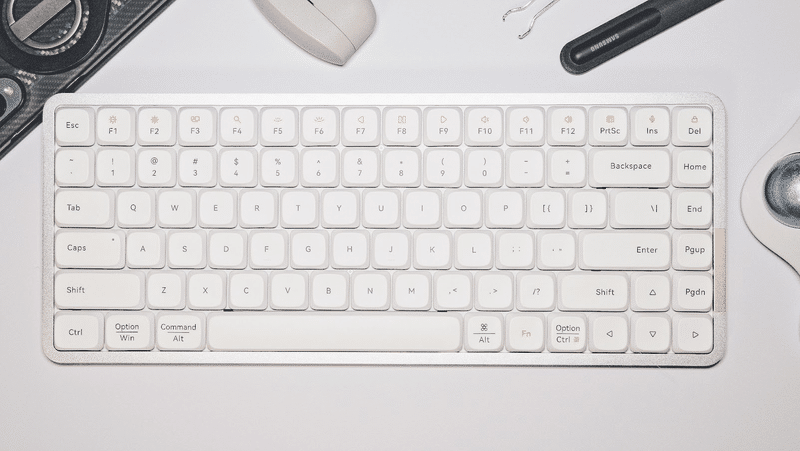
1年と数ヶ月が経ち、「そういえば昔、iPadでも同じ症状が起きていたな」と気づきました。「タイピングの遅延があるから、iPadで文字入力あんまりしなくなったんだよなぁ」なんて思い出し、「Androidはユーザーが少ないから、こんなことで悩んでいる人もいないんだ!iPadならいるはず!」と検索をかけてみたら大正解。
「リピート間隔入力設定」という設定項目がiPadにはありました。この設定から、キーのリピート間隔を変えられるようでした。さっそく試してみました。連続でキーを打ち込み、……反応する!感動!ただ感動です。androidでも同じような設定項目がありました。なんでこれがデフォルト設定になってないんだ。と憤りました(こんなことで悩んでいる人は少ない)。しかも普通のキーボード設定欄ではないところにあるんですよ。しかし文句は置いておき、まずはこれを情報共有していきたいと思います。
長くなってしまいましたが、この「キーのリピート間隔」を設定すれば、文字の連打ができるようになります。小さな「っ」を打つ時に困りません。タイピング速度が人より早いよという人は、ぜひ以下の方法で設定してみてください。
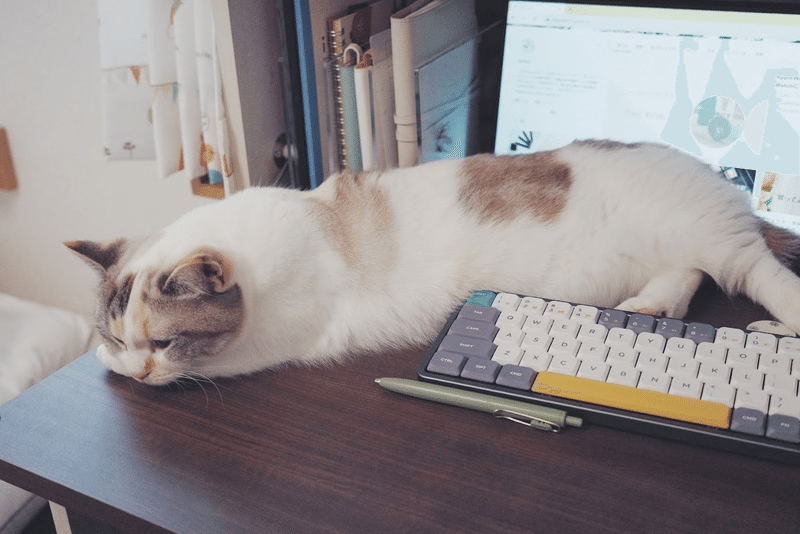
iPhone・iPadでの設定
設定▶アクセシビリティ▶身体機能および動作▶キーボード▶キーのリピート
キーのリピートをオン
キーのリピート間隔を0.03(最低値)
リピート入力認識までの時間0.20(最低値)
に設定することで快適にタイピングできます。
ただ、タイピング速度は人によるので、自分にあう間隔を設定してください。
目安として、タイピングゲームの寿司打での私の速度は、1秒あたり5.8〜6.2キーです。
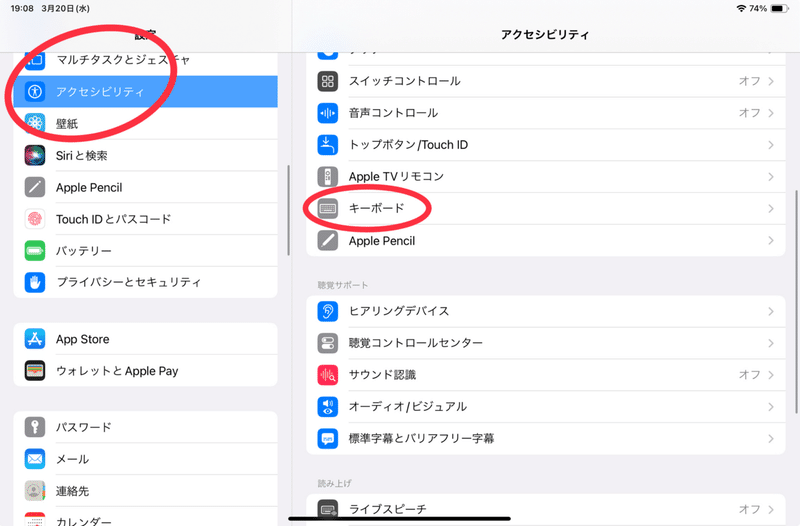
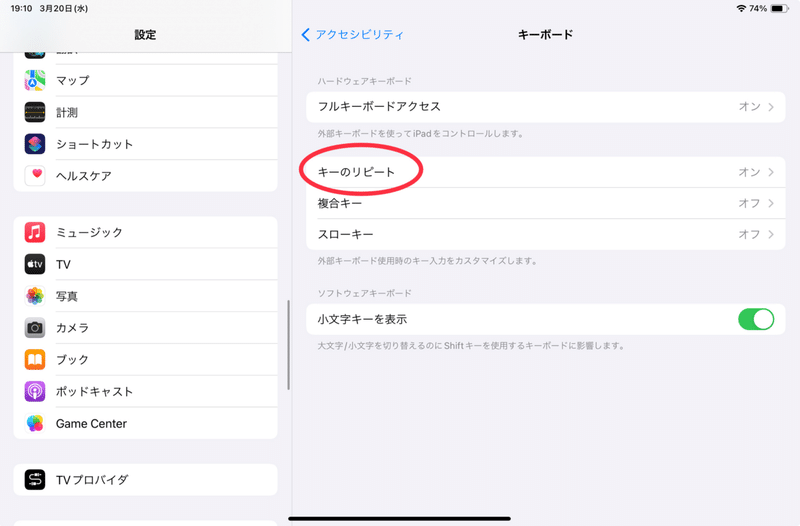
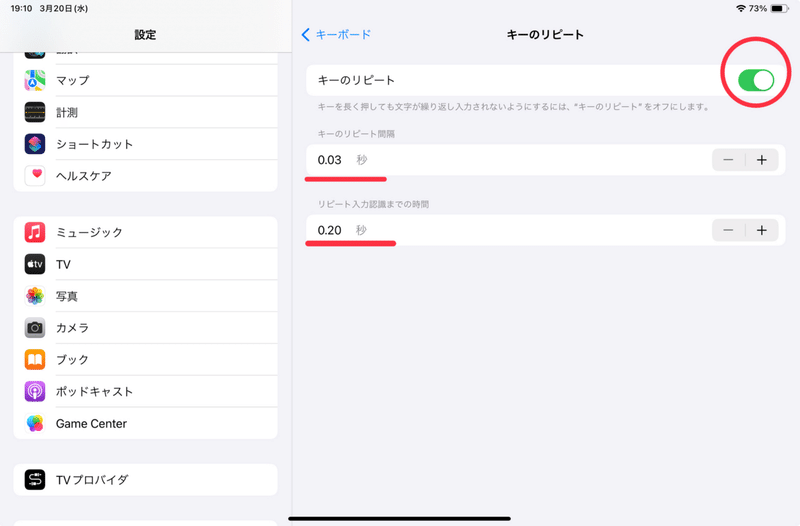
秒数を変更する。タイピングに自信がある人は、最低値で良いと思います。
Androidでの設定(Galaxy)
設定▶ユーザー補助▶制御と操作▶バウンスキー
このバウンスキーをオフにします。それだけでOK。
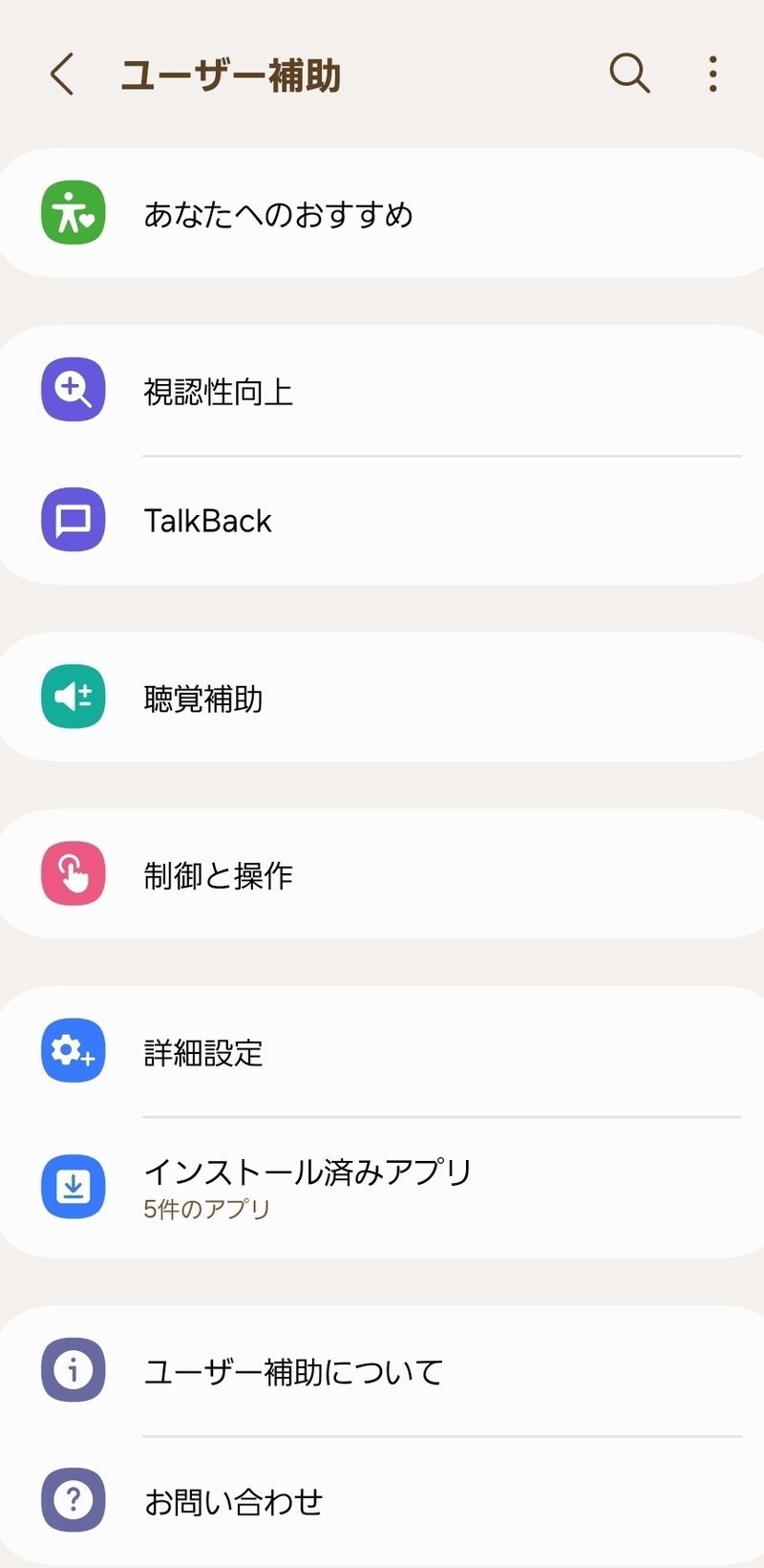

キーボードの設定は別の欄にあるのに、このキーボードの入力間隔だけはユーザー補助やアクセシビリティなどの場所にあるのって…。分かりづらすぎせんか…。びっくりです。スマホの操作は得意な方なのですが、これは…。
パソコン
パソコンにも同じように設定項目があるようです。しかし、設定しなくても快適にタイピングできるのでデフォルトでそういう仕様なのでしょう。タブレットやスマホもデフォルトでそうしてほしかった…。
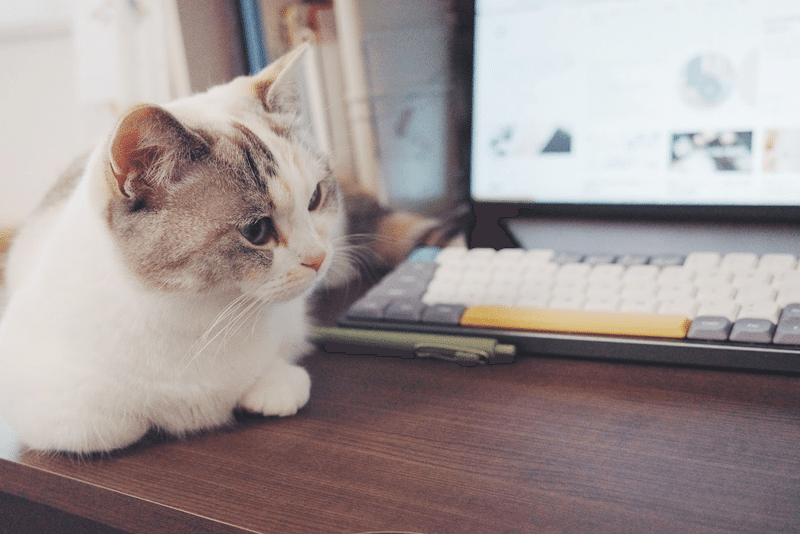
おわりに
とりあえず、「1年間何やってたんだろうなぁ…」と思うほど、簡単に設定できて解決したので、呆気に取られています。こんな簡単だったなんて…。
ちなみに公式にも連絡して質問していたのですが
・端末の電源を入れ直す・キーボードを変えてみる
・設定→一般管理→ハードウェアキーボードで設定してください
・Bluetooth設定から試してみてください
という返答だけでした。その設定は誰でもわかる箇所にあるし、もちろん試した。そして、そこに解決設定できる項目はない…。結局、自力でユーザー補助欄から設定方法を見つけることができたのでよかったです。
キーボードが快適に使えるようになったので、良しとしましょうか。
これで折りたたみスマホ×キーボードでのミニマルな作業環境が完成したといっても過言ではありません。
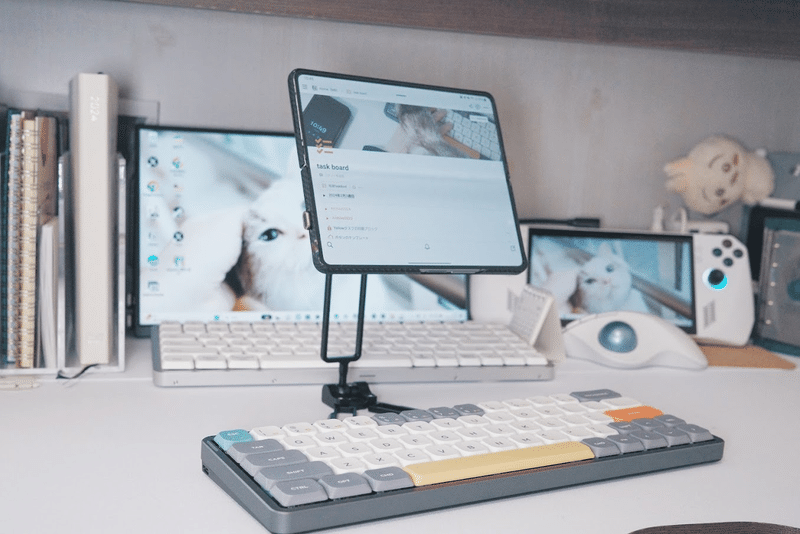
XやYouTubeでも情報発信しています。
よければフォロー・チャンネル登録よろしくお願いします!
設定を
— わちゃ/かずみ (@13_camera_13) March 20, 2024
探しまくって見つけた!!
こんなとこにあった!!
Androidは「バウンスキー」って名前なのね😇😇😇これのせいで1年以上悩んだ...
やっとたどり着けた...ずっと、Bluetoothが悪いのかとか、端末のせいかとか考えてた...
こんな設定あるの知らなかった。… pic.twitter.com/fopVHE17FD
